网页无法加载时,先检查网络切换与信号强度,再清除浏览器缓存和数据,接着修改DNS为8.8.8.8和114.114.114.114,确保浏览器拥有网络与位置权限,更新或重装vivo浏览器应用,并关闭预加载及增强功能以排除干扰。
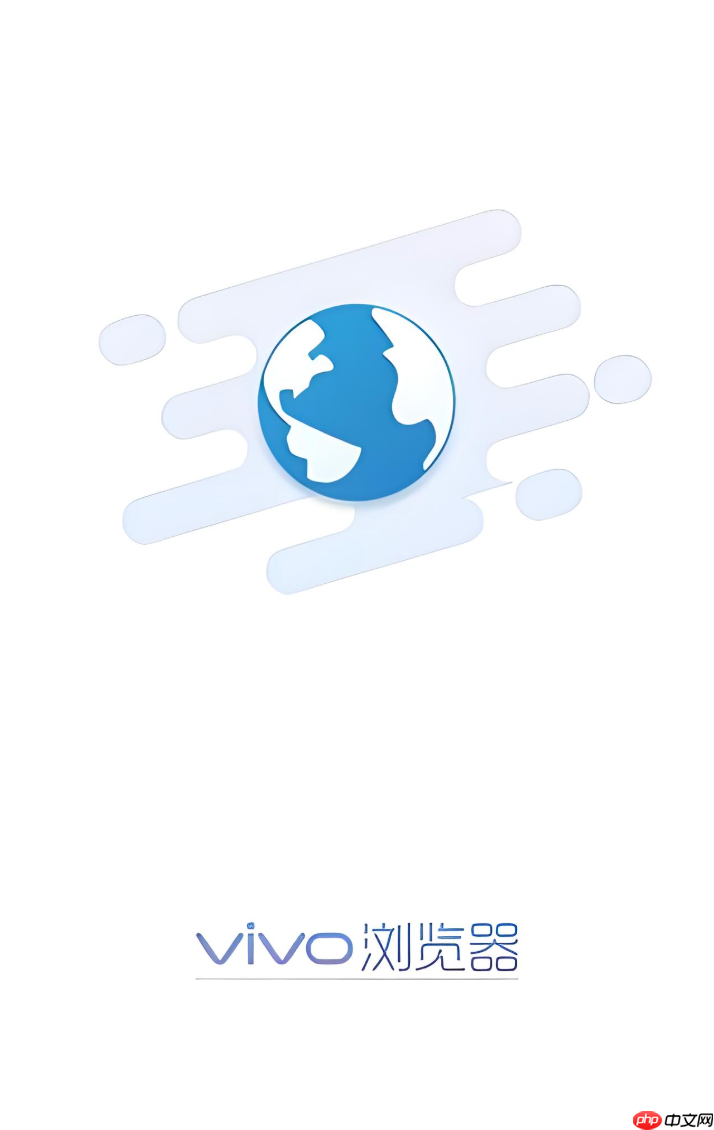
如果您在使用vivo浏览器时遇到网页无法加载的情况,可能是由于网络连接、应用缓存或系统设置等问题导致。以下是针对此问题的详细排查步骤:
本文运行环境:vivo X100 Pro,OriginOS 4
网络信号不稳定或当前网络存在限制是造成网页无法加载的主要原因之一。通过更换网络环境可以快速判断问题是否与网络有关。
1、打开手机【设置】,进入“WLAN”或“移动数据”选项。
2、若当前使用Wi-Fi,请尝试关闭Wi-Fi并开启移动数据,观察浏览器是否能正常加载页面。
3、若使用移动数据,则尝试连接其他可靠的Wi-Fi网络,例如家庭或公共热点。
4、在新网络环境下重新打开vivo浏览器,输入网址进行访问测试。
确保所连接的网络信号强度良好,并避免在网络拥堵区域进行测试。
浏览器长时间运行会积累大量缓存文件和Cookie,可能导致页面解析失败或资源加载中断。清除存储数据可恢复应用至初始状态。
1、进入手机【设置】,选择“应用管理”或“应用与权限”。
2、在应用列表中找到“vivo浏览器”或“浏览器”应用。
3、点击进入应用信息页,选择“存储”选项。
4、依次点击“清除缓存”和“清除数据”按钮。
清除数据将删除保存的密码、历史记录及收藏夹等本地信息,请提前确保已通过云服务完成同步备份。
DNS解析异常会导致域名无法转换为有效的IP地址,从而出现“无法访问此网站”的提示。手动配置公共DNS可绕过运营商默认服务的故障。
1、进入【设置】→【WLAN】,长按当前连接的网络名称,选择“修改网络”。
2、将IP设置由“DHCP”更改为“静态”。
3、在DNS1字段中输入8.8.8.8,在DNS2字段中输入114.114.114.114。
4、保存设置后断开并重新连接该Wi-Fi,再尝试使用浏览器访问网页。
系统权限被禁用可能阻止浏览器正常请求网络资源,需确认关键权限是否已被正确授予。
1、进入【设置】→【应用管理】→【vivo浏览器】→【权限管理】。
2、检查“网络访问”、“位置信息”等权限状态,确保其设置为“允许”。
3、若发现权限被拒绝,请手动开启对应开关。
4、返回桌面重新启动浏览器,测试网页加载功能是否恢复正常。
旧版本浏览器可能存在兼容性缺陷或安全漏洞,影响现代网页的渲染能力。升级或重装可修复潜在的应用层问题。
1、打开手机【应用商店】,搜索“vivo浏览器”。
2、查看是否有可用更新,若有,请点击“更新”按钮完成版本升级。
3、若更新后问题仍然存在,可返回应用信息界面执行“卸载”操作。
4、卸载完成后,从官方应用商店重新下载并安装最新版本的vivo浏览器。
浏览器内置的预加载或网页增强功能在某些网络环境下可能引发资源请求冲突,导致页面卡在加载状态。
1、打开vivo浏览器,点击右上角“菜单”图标(三个点)。
2、进入【设置】→【网页浏览设置】。
3、找到“vivo网页预加载”或“智能加速”类选项,将其关闭。
4、同时检查是否存在“广告拦截”、“安全防护”等功能,临时关闭以排除干扰。
5、重启浏览器后再次尝试访问目标网页。
以上就是vivo浏览器网页加载不出来如何解决_vivo浏览器网络异常排查技巧的详细内容,更多请关注php中文网其它相关文章!

每个人都需要一台速度更快、更稳定的 PC。随着时间的推移,垃圾文件、旧注册表数据和不必要的后台进程会占用资源并降低性能。幸运的是,许多工具可以让 Windows 保持平稳运行。




Copyright 2014-2025 https://www.php.cn/ All Rights Reserved | php.cn | 湘ICP备2023035733号